Sebuah layar komputer dapat menerima konten dari konsol Anda, yang sangat bagus jika Anda menyukainya. Jadi, jika Anda bertanya-tanya cara menyambungkan Xbox ke monitor, jawabannya adalah”Ya”, dan itu sederhana.
Anda dapat menggunakan kabel HDMI konsol untuk menyambungkan Xbox One atau Xbox Series ke dalam monitor. Kemudian, Anda dapat menyesuaikan pengaturan yang tepat. Namun, itu memerlukan penggunaan HDMI yang tepat dan mendapatkan monitor dengan port HDMI daripada DisplayPort. Ada’Namun, ada cara untuk mengatasinya. Anda mungkin berada di sini tepat untuk jawaban itu.
Kemudian, jika layar Anda memiliki speaker internal, audio akan keluar dari monitor. Jika tidak, Anda mungkin perlu menggunakan speaker atau headphone.
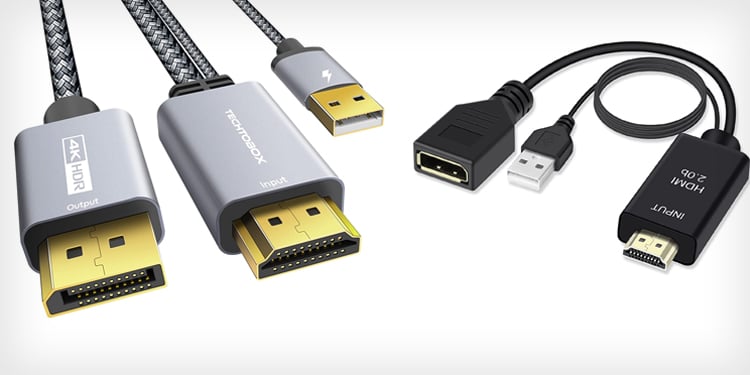
Bagaimana Cara Menghubungkan Xbox ke Monitor?
Kami sedang mendiskusikan cara menyambungkan Xbox One atau Xbox Series X/S ke monitor, dengan dan tanpa port HDMI. Secara khusus, monitor mungkin memiliki DisplayPort atau port HDMI. Ini terlihat mirip, tetapi mereka a adalah teknologi eksklusif yang berbeda yang membawa kabel lain.
Masalahnya, sebagian besar monitor membawa koneksi DisplayPort. Ini lebih umum untuk tampilan berorientasi PC, sedangkan HDMI adalah standar untuk konsol dan TV.
Berikut adalah rincian langkah demi langkah.
Langkah 1: Identifikasi Port Monitor Anda
Langkah pertama adalah memeriksa port pada monitor Anda. Lihat di bagian belakang (pada bagian output), dan periksa opsi yang dimilikinya.
DisplayPorts dan HDMI memiliki kualitas yang sama, dan bekerja dengan cara yang sama. Kami menganggap mereka sebagai pesaing yang setara. Namun, DisplayPorts dapat mendukung kecepatan refresh 240Hz pada 4K, sementara kabel HDMI dapat mencapai 140Hz pada 4K.
Port ini umumnya akan mudah dikenali, karena DisplayPort memiliki penanda DP, sedangkan port HDMI memiliki penanda HDMI atau HDR.
VGA adalah standar yang lebih tua. Mendukung hingga resolusi FullHD (1920×1080) dan kecepatan refresh maksimum 60Hz. Ini tidak akan menjadi masalah jika Anda memiliki Xbox One biasa.
Langkah 2: Dapatkan Kabel atau Adaptor yang Tepat
Seperti yang Anda lihat, kami mencantumkan tiga opsi, masing-masing memerlukan peralatan yang tepat.
Misalkan monitor Anda memiliki output DisplayPort. Jika demikian, sebaiknya beli kabel HDMI-ke-DP atau beli konverter DP-ke-HDMI, item female-to-male (pria menjadi steker).
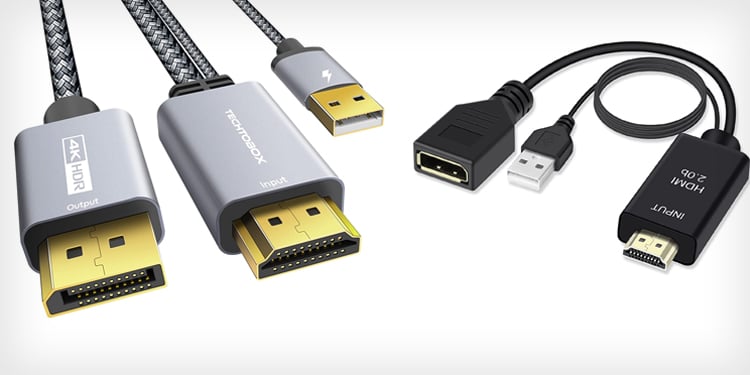
Sekarang, katakanlah Anda sedang menggunakan monitor dengan kabel VGA. Jika ini masalahnya, Anda memiliki satu opsi. Yaitu menggunakan adaptor VGA-to-male-HDMI seperti ini.


Terakhir , jika monitor Anda memiliki port HDMI, Anda dapat menggunakan kabel HDMI yang disertakan dengan Xbox Anda. Kami perlu menjelaskan sesuatu yang ekstra jika Anda tidak memiliki kabel. Kabel HDMI tersedia dalam tiga kategori, dan Anda harus mendapatkan yang sesuai dengan model Anda:
HDMI 1.4 atau yang lebih lama: Teknologi HDMI yang lebih lama mendukung resolusi maksimum 1080p dan hingga 144Hz. Ini adalah pilihan untuk model Xbox One dan monitor 1080p (1920x1080p). Xbox Series S juga dapat menggunakan kabel ini. HDMI 2.0: Kabel ini mendukung resolusi 2K pada 144Hz. Akan membantu jika Anda mencocokkannya dengan Xbox Series X atau Xbox One X. Selain itu, Anda memerlukan monitor yang mendukung QHD (2560×1440 piksel).HDMI 2.1: Ini mendukung hingga resolusi 4K dan refresh 140Hz, atau 8K pada 60Hz. Kecepatan refresh bisa naik lebih tinggi pada resolusi yang lebih rendah. Namun, Xbox tidak bisa lebih tinggi dari 120 frame per detik. Kabel HDMI 2.1 kompatibel dengan retro, jadi jika Anda tidak memiliki kabel, beli salah satunya-Anda masih akan memiliki keterbatasan konsol dan monitor.
Setelah Anda mendapatkan item yang Anda butuhkan (jika Anda membutuhkannya), lanjutkan ke langkah berikutnya.
Langkah 3: Colokkan Xbox ke Monitor
Sekarang, saatnya untuk menghubungkan monitor Anda ke konsol. Pastikan konsol mati dan Anda menggunakan port HDMI OUT konsol untuk menyambungkan ke port IN monitor.
Jika Anda memiliki kabel DisplayPort-ke-HDMI, Anda harus mencolokkan satu saluran ke konsol (input) dan ujung lainnya ke monitor (output). 
 Jika Anda memiliki adaptor DisplayPort, Anda harus menghubungkan kabel DP monitor Anda ke adaptor dan kemudian menghubungkan input HDMI ke Xbox. Meskipun demikian, kabel DisplayPort kompatibel dengan keluaran DisplayPort dan retro, jadi jangan khawatir tentang kabel khusus ini.
Jika Anda memiliki adaptor DisplayPort, Anda harus menghubungkan kabel DP monitor Anda ke adaptor dan kemudian menghubungkan input HDMI ke Xbox. Meskipun demikian, kabel DisplayPort kompatibel dengan keluaran DisplayPort dan retro, jadi jangan khawatir tentang kabel khusus ini.
 Prosesnya serupa jika monitor Anda memiliki port VGA dan Anda membeli adaptor VGA. Anda akan menghubungkan kabel VGA dari monitor ke adaptor dan kemudian colokan HDMI di konsol.
Prosesnya serupa jika monitor Anda memiliki port VGA dan Anda membeli adaptor VGA. Anda akan menghubungkan kabel VGA dari monitor ke adaptor dan kemudian colokan HDMI di konsol.
 Terakhir, colokkan konsol ke layar seperti biasa untuk monitor HDMI-sambungkan HDMI antara port HDMI Out Xbox dan HDMI IN layar.
Terakhir, colokkan konsol ke layar seperti biasa untuk monitor HDMI-sambungkan HDMI antara port HDMI Out Xbox dan HDMI IN layar. 

Langkah 4: Konfigurasikan Monitor
Kami menganggap ini pertama kalinya Anda menggunakan monitor dengan Xbox. Konsol akan mengenali output segera setelah Anda menyalakannya, tetapi akan lebih baik untuk mengonfigurasinya lebih lanjut.
Nyalakan konsol.Tekan tombol Xbox pada pengontrol. 
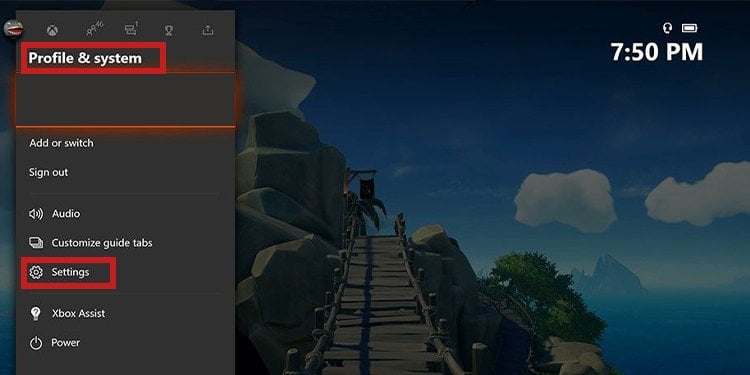
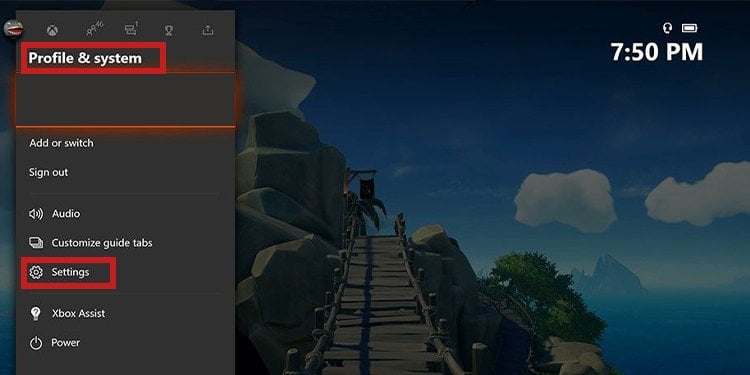 Buka Umum di menu sebelah kiri. Pilih Opsi TV & tampilan.
Buka Umum di menu sebelah kiri. Pilih Opsi TV & tampilan.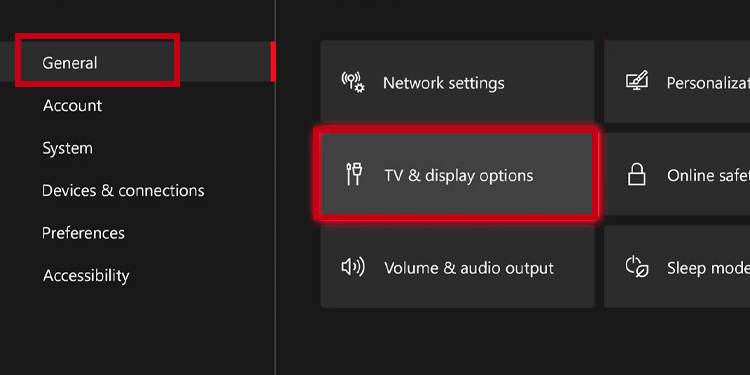
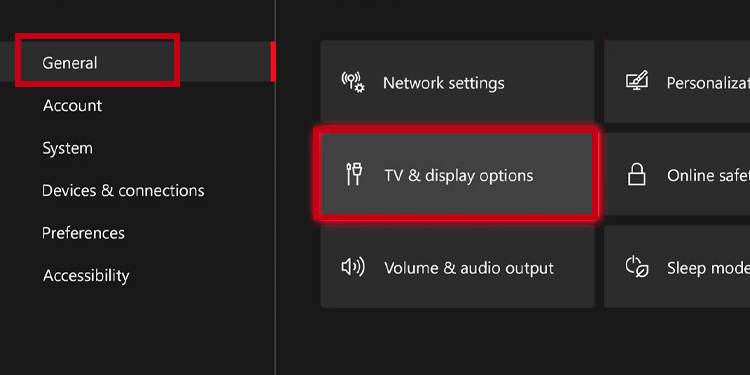 Buka Resolusi.
Buka Resolusi. 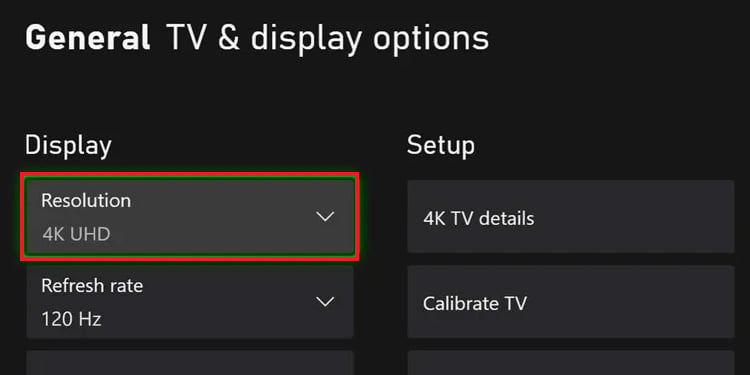
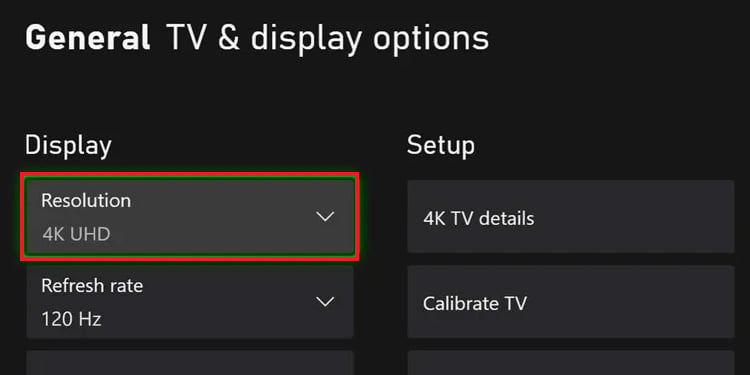 Pilih resolusi yang sesuai dengan tampilan Anda, atau pilih Deteksi Otomatis. Kembali ke menu sebelumnya dan pilih Refresh rate. Pilih tarif yang sesuai dengan TV Anda, atau pilih Kontrol perangkat untuk opsi otomatis.
Pilih resolusi yang sesuai dengan tampilan Anda, atau pilih Deteksi Otomatis. Kembali ke menu sebelumnya dan pilih Refresh rate. Pilih tarif yang sesuai dengan TV Anda, atau pilih Kontrol perangkat untuk opsi otomatis.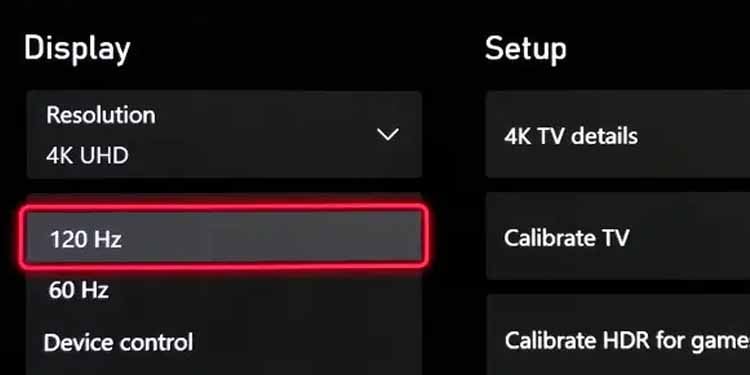
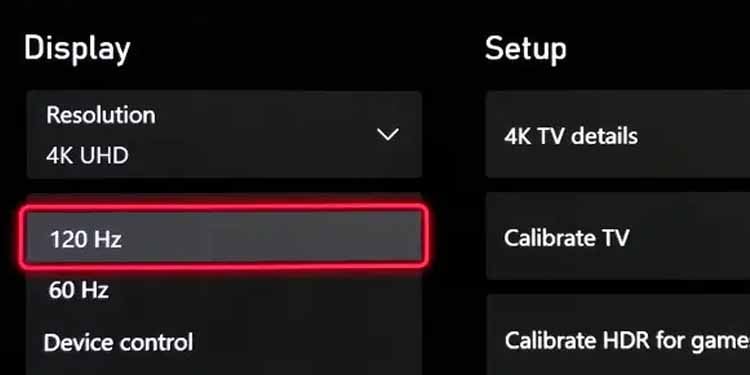 Buka Mode Video.
Buka Mode Video. 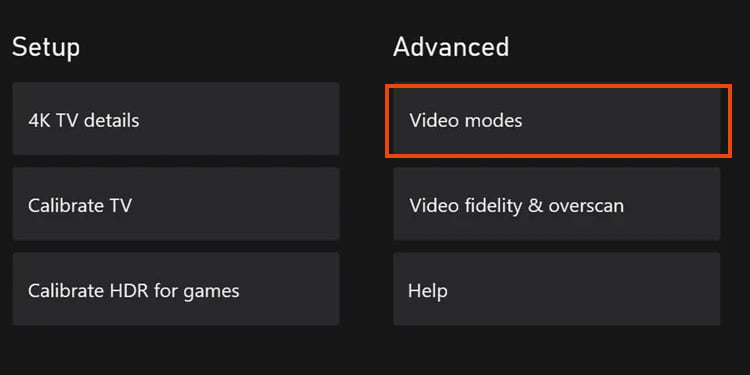
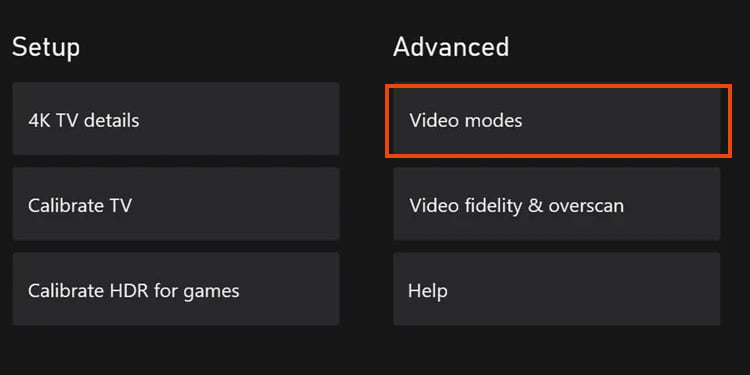 Periksa semua opsi (terutama Izinkan 24Hz dan Izinkan kecepatan refresh variabel ) untuk membiarkan konsol menggunakan kecepatan refresh asli monitor. Centang”HDR”juga di sisi kanan.
Periksa semua opsi (terutama Izinkan 24Hz dan Izinkan kecepatan refresh variabel ) untuk membiarkan konsol menggunakan kecepatan refresh asli monitor. Centang”HDR”juga di sisi kanan. 
 Kembali dan pilih Kalibrasi. Ikuti tutorial di layar untuk mengkalibrasi warna dan setelan TV.
Kembali dan pilih Kalibrasi. Ikuti tutorial di layar untuk mengkalibrasi warna dan setelan TV. 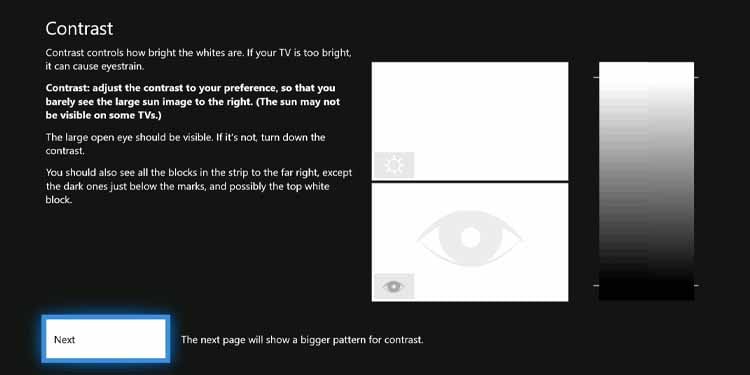
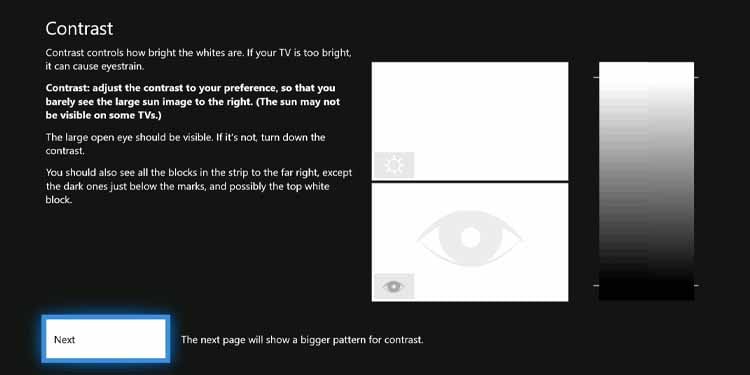 Kembali dan pilih Fidelitas video & pemindaian berlebih. Di bawah Tampilan, pilih Deteksi otomatis sehingga konsol menggunakan konfigurasi warna asli monitor.
Kembali dan pilih Fidelitas video & pemindaian berlebih. Di bawah Tampilan, pilih Deteksi otomatis sehingga konsol menggunakan konfigurasi warna asli monitor.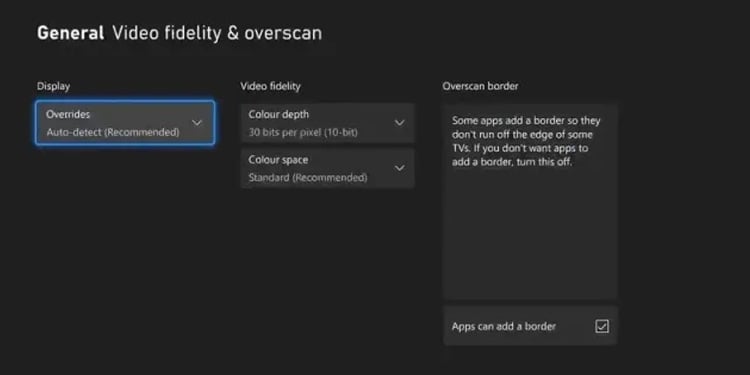
Ini semua konfigurasi yang Anda butuhkan untuk saat ini. Jika Anda menemukan masalah, itu mungkin berarti koneksi HDMI mengalami masalah. Anda dapat melihat artikel kami yang lain untuk informasi tambahan.
Kapan Menggunakan Monitor dengan Xbox?
Monitor dirancang untuk PC, jadi umumnya lebih ditujukan untuk bermain game daripada TV. Monitor ini lebih kecil tapi lebih bagus dari TV. Mereka berkisar antara 21″dan 27″dan mungkin melengkung atau datar. Mereka memiliki warna yang dalam, kontras yang bersih, dan kecepatan refresh yang lebih tinggi daripada TV.
Selain itu, karena ukurannya lebih kecil, mereka menampilkan kualitas warna yang lebih baik, memiliki lebih banyak piksel per inci. Selain itu, tampilan modern menampilkan kelambatan input yang semakin rendah. Selain itu, Anda mungkin menemukan monitor dengan mode tampilan ekstra, yang dapat meningkatkan kecepatan refresh atau menyesuaikan gambar tergantung pada genre yang Anda mainkan.
Konon, monitor 21″adalah monitor yang sangat baik pilihan jika Anda duduk dekat dengan monitor. Tetapi jika Anda duduk dengan gemuk, 27″(ditambah resolusi QHD) akan menjadi yang terbaik untuk mata Anda. Monitor 27″dan seterusnya dapat terlihat kurang memuaskan dengan resolusi 1080p.
Terakhir, monitor melengkung umumnya terlihat lebih baik dengan game, sedangkan monitor datar lebih baik untuk produktivitas dan pekerjaan. Jadi, gunakan monitor jika Anda menginginkan pengalaman yang lebih profesional atau kompetitif. Tetapi jika Anda bermain untuk bersenang-senang, dan mungkin dengan orang lain (seperti pasangan, teman, atau anak-anak), akan lebih baik menggunakan TV raksasa sambil duduk di kursi. sofa yang bagus.
Bagaimana jika Monitor Tidak Memiliki Speaker?
Banyak monitor tidak memiliki speaker. Lainnya dengan speaker masih memiliki suara di bawah standar. Untungnya, cukup mudah untuk gunakan headphone dengan konsol Xbox One atau Xbox Series. Ini adalah opsi Anda:
Anda dapat menyambungkan speaker ke konektor output optik (S/PDIF) konsol Xbox Anda dengan kabel optik. 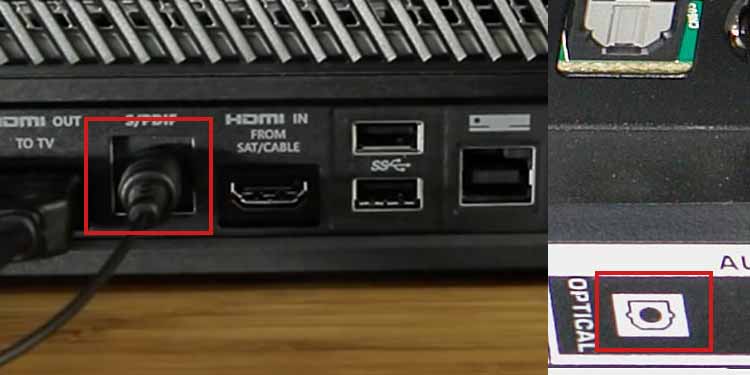 Anda dapat menyambungkan speaker atau headphone ke output audio optik atau audio 3,5mm monitor. Anda dapat menggunakan Xbox Wireless Headset resmi dan menyambungkannya ke konsol melalui menu Bluetooth. Anda dapat mencolokkan headset ke port 3,5 mm pengontrol. Kontroler lama mungkin tidak memiliki output 3,5 mm, tetapi Anda bisa mendapatkan Adaptor Stereo Xbox. Anda dapat mencolokkan adaptor ini ke port USB pengontrol lalu mencolokkan headset ke output 3,5 mm adaptor.
Anda dapat menyambungkan speaker atau headphone ke output audio optik atau audio 3,5mm monitor. Anda dapat menggunakan Xbox Wireless Headset resmi dan menyambungkannya ke konsol melalui menu Bluetooth. Anda dapat mencolokkan headset ke port 3,5 mm pengontrol. Kontroler lama mungkin tidak memiliki output 3,5 mm, tetapi Anda bisa mendapatkan Adaptor Stereo Xbox. Anda dapat mencolokkan adaptor ini ke port USB pengontrol lalu mencolokkan headset ke output 3,5 mm adaptor. 

Terakhir, jika Anda menggunakan kabel optik atau 3,5 mm untuk audio , Anda tidak akan mendapatkan Dolby Atmos di Xbox. Kualitas audio lebih rendah dibandingkan dengan HDMI, tetapi Anda harus menekan telinga dengan sangat keras untuk mengetahuinya.